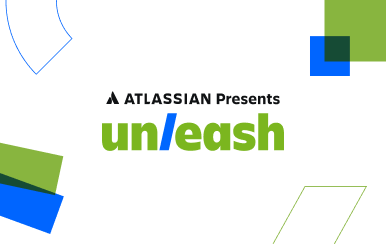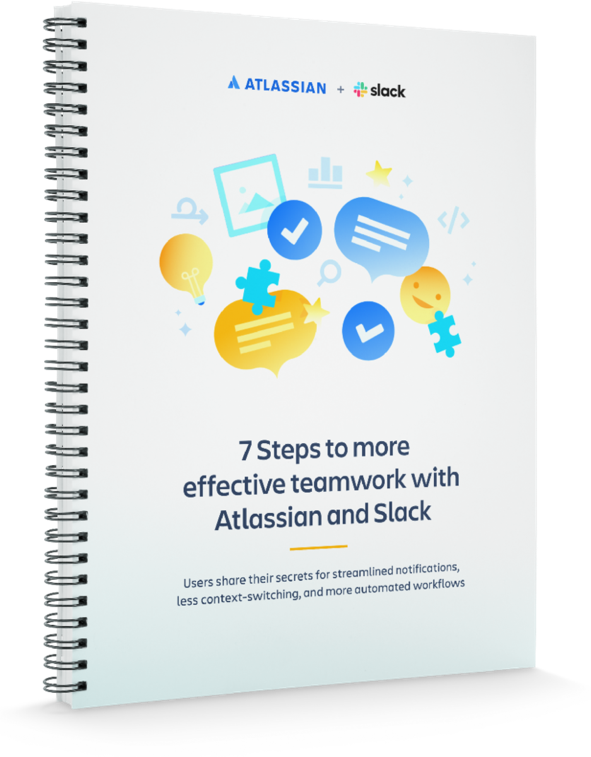Atlassian und Slack
Atlassian und Slack haben sich zusammen der Entwicklung von tiefen und leistungsstarken Integrationen verschrieben, die Teams bei der Zusammenarbeit und schnellen Iteration optimal unterstützen. Wir bieten Tools, mit denen Teams abgestimmt und effizient arbeiten können, um ihr volles kreatives Potential auszuschöpfen und erstklassige Ergebnisse zu liefern.
Dein Team ist möglicherweise für einen Rabatt von 50 % auf neue, kostenpflichtige Slack-Tarife qualifiziert.

Ein moderner, einfacher Helpdesk, mit dem du Anfragen direkt in Slack erstellen und verwalten kannst.
Ticketerstellung in Slack
Wenn es um die Bereitstellung von Funktionen geht, orientieren wir uns an den Anforderungen deines Teams, nicht andersherum.
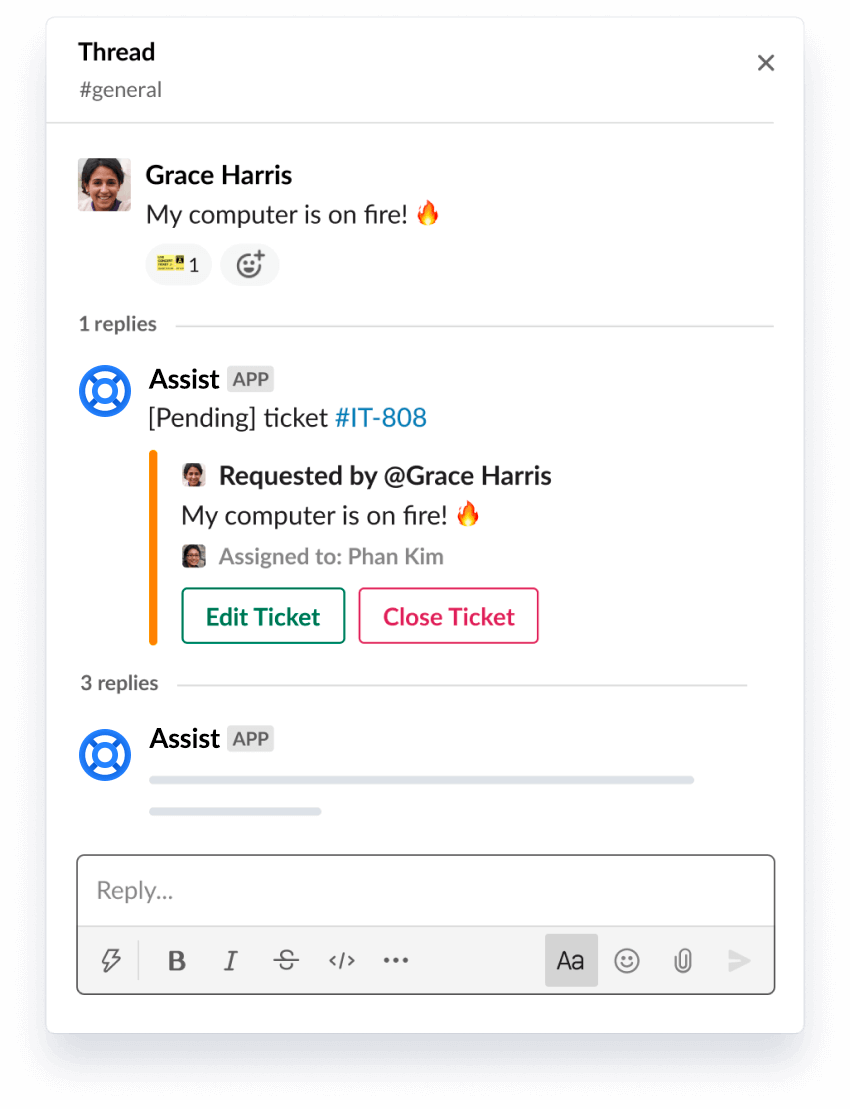
Wandle Nachrichten schnell in Tickets um
Wandle mit einer einfachen Emoji-Reaktion Slack-Nachrichten in verfolgbare Tickets um.
Der einfachste Weg, Anfragen in Slack zu bearbeiten
Speichere Antworten auf wiederholt gestellte Fragen, indem du einer Nachricht ein einfaches Emoji hinzufügst.
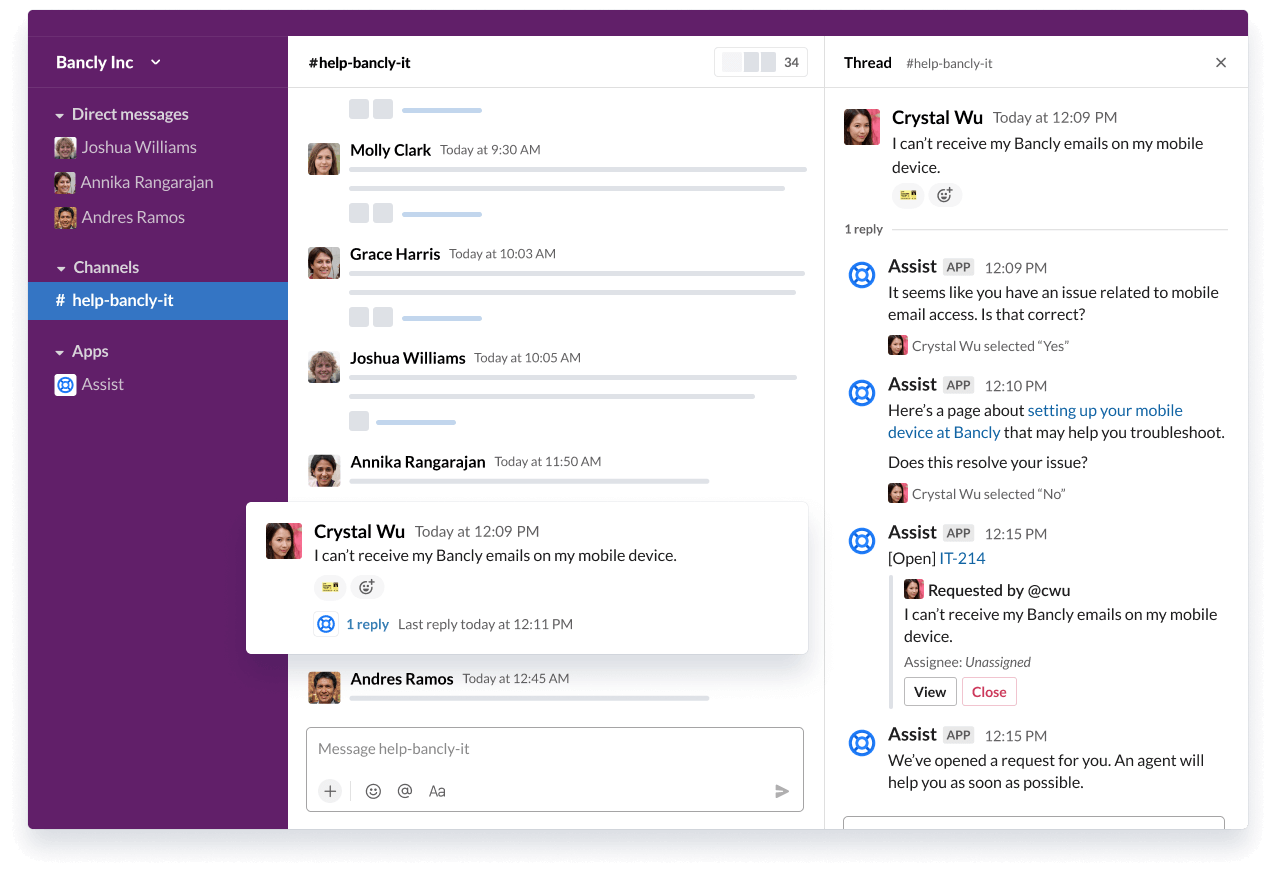.png?cdnVersion=1577)
Los geht's
Installiere Halp in deinem Slack-Workspace. Die Einrichtung dauert nur wenige Minuten. Mehr erfahren.
Besser Benachrichtigungen als E-Mails
Filtere wichtige Vorgänge heraus, indem du integrierte Filter zu Beobachtern, Erwähnungen, Zuweisungen und Autoren verwendest.
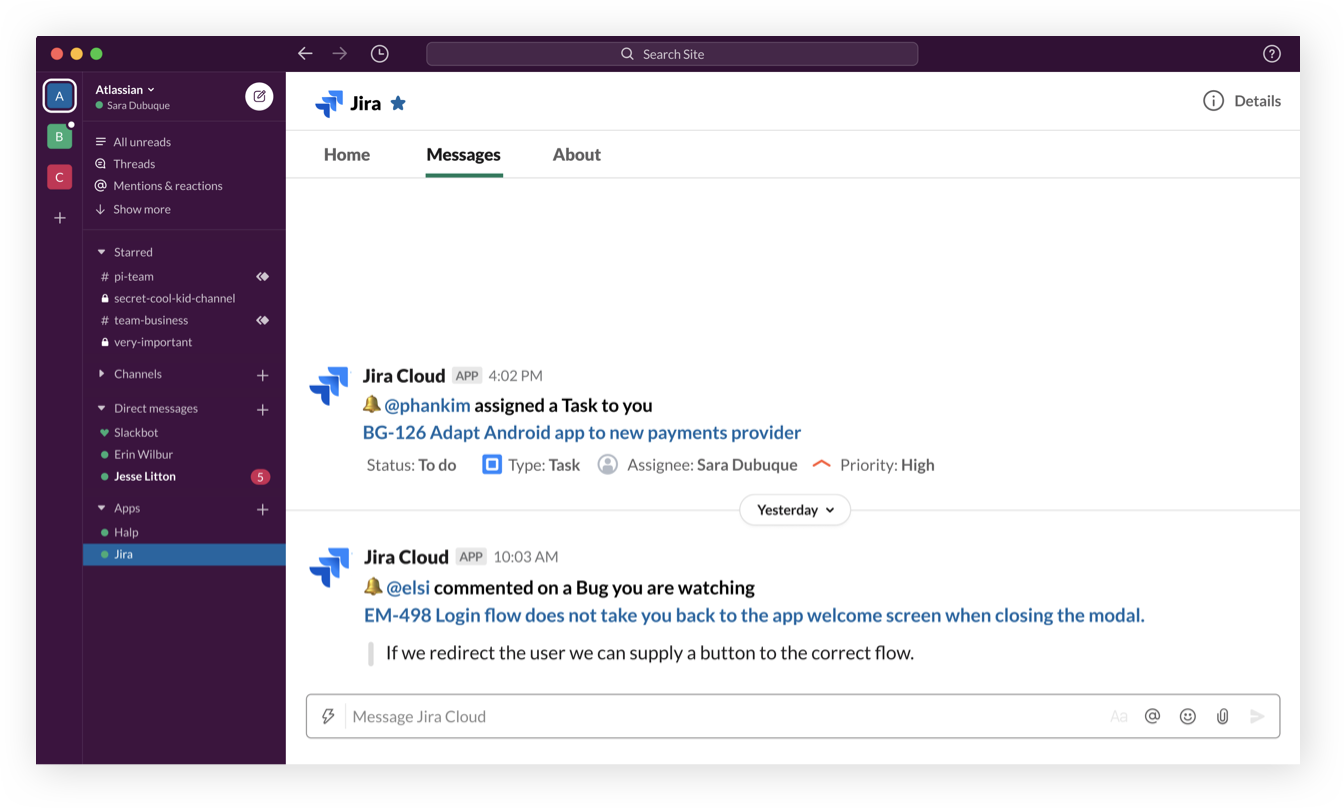
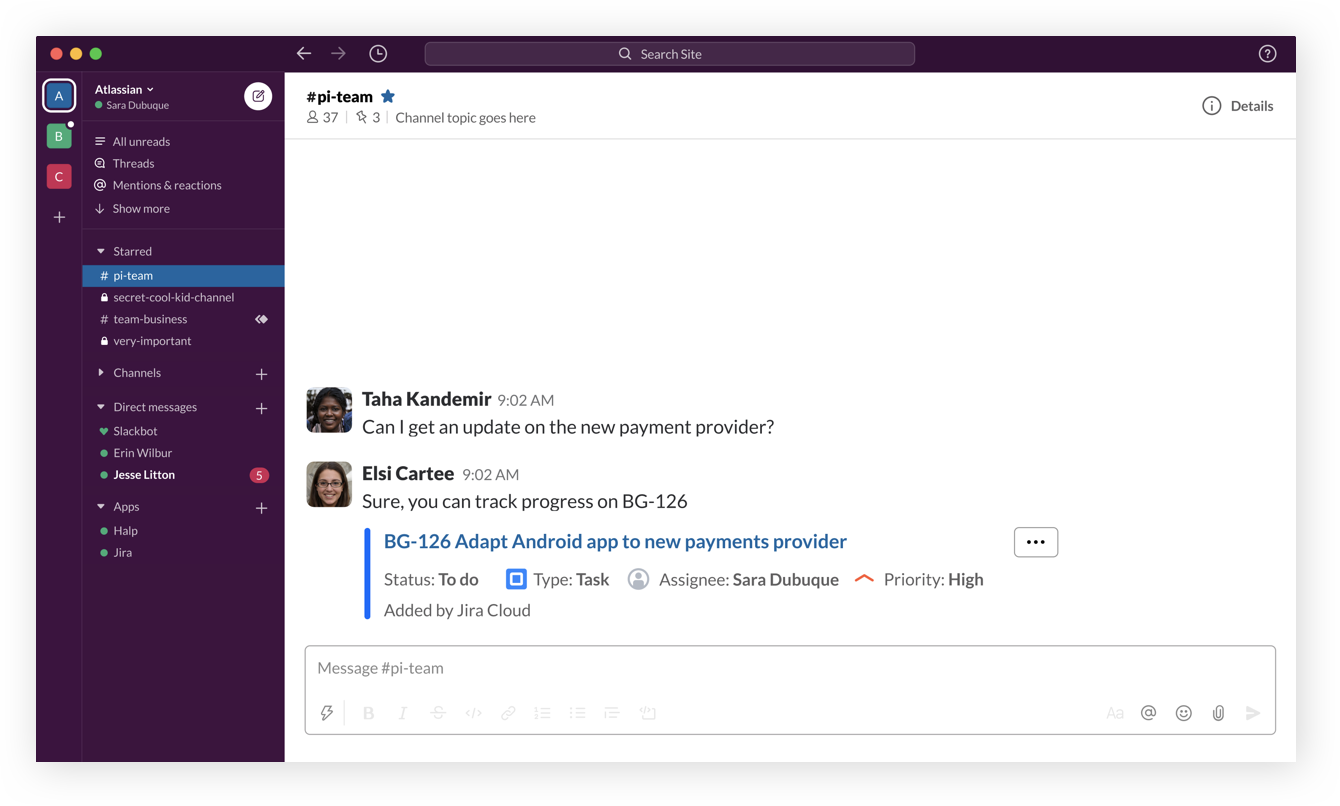
Sofortiger Kontext dank Vorgangsvorschauen
Teams, die Jira und Slack in Kombination verwenden, können die Integration nutzen, um Vorgangsvorschauen freizuschalten und ständige Wechsel zwischen dem Chat und Jira vermeiden.
Aktionen direkt in Slack
Erstelle Jira-Tickets, ändere den Ticket-Status, weise Teammitglieder zu und mehr – alles direkt in Slack.
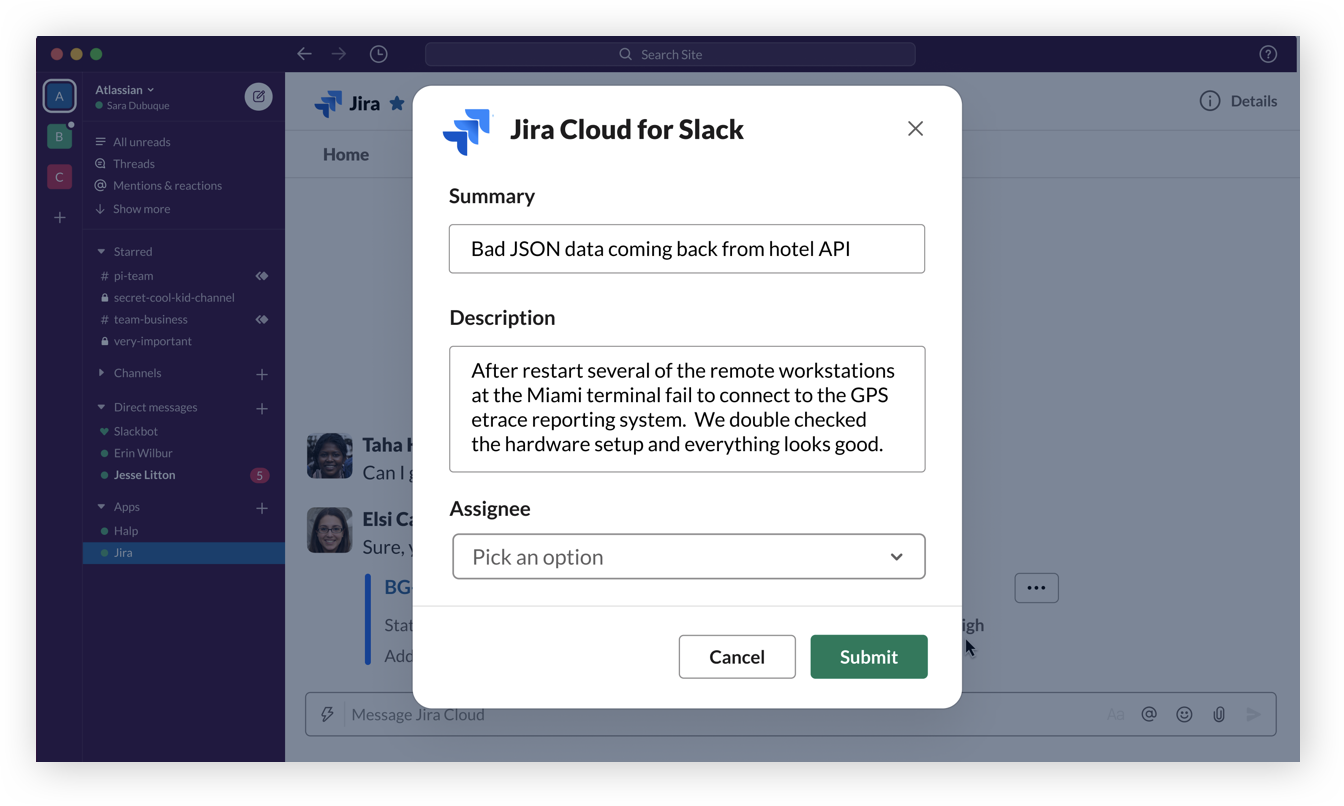
Los geht's
Lade in Slack @jira zu einem Kanal ein und verifiziere deinen Account. Mehr erfahren
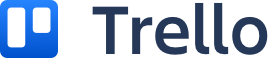
Beende den Tab-Reigen
Füge direkt aus Slack neue Trello-Karten zu Boards hinzu, ohne ständige App-Wechsel durchführen zu müssen.
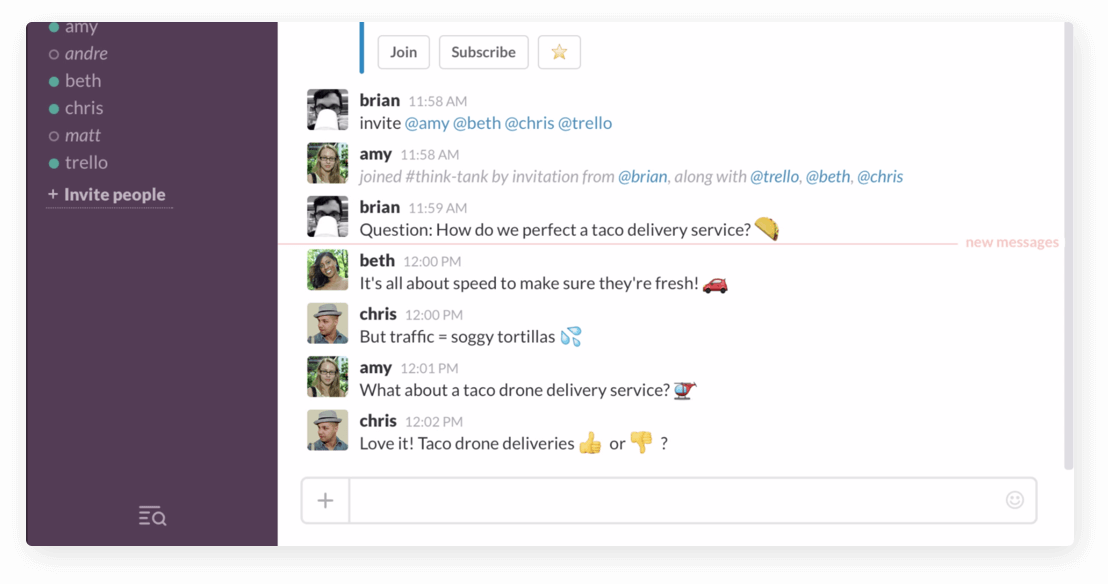
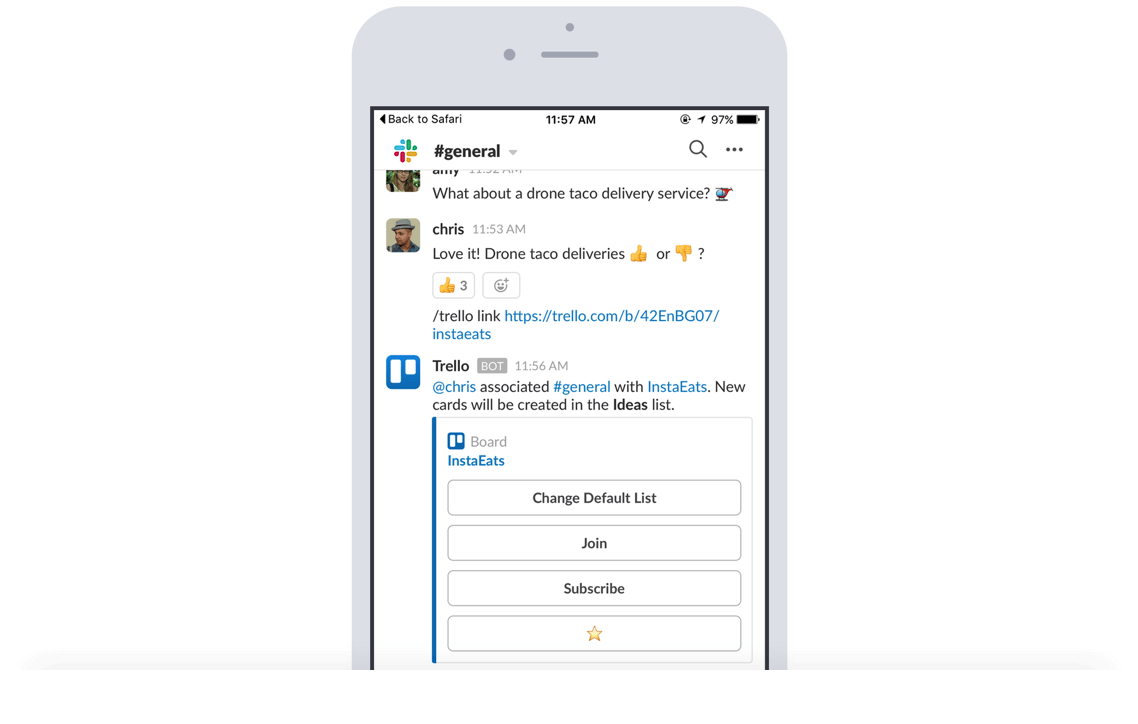
Übersichtliche Informationen
Füge einen Trello-Link in einen Slack-Channel ein, um automatisch wichtige Informationen wie Mitglieder, Beschreibungen, Kommentare und mehr anzuzeigen.
Steuere das Schiff von Slack aus
Hänge Konversationen aus Slack an Trello-Karten an, ändere Fälligkeitsdaten, trete Karten und Boards bei und abonniere Karten.
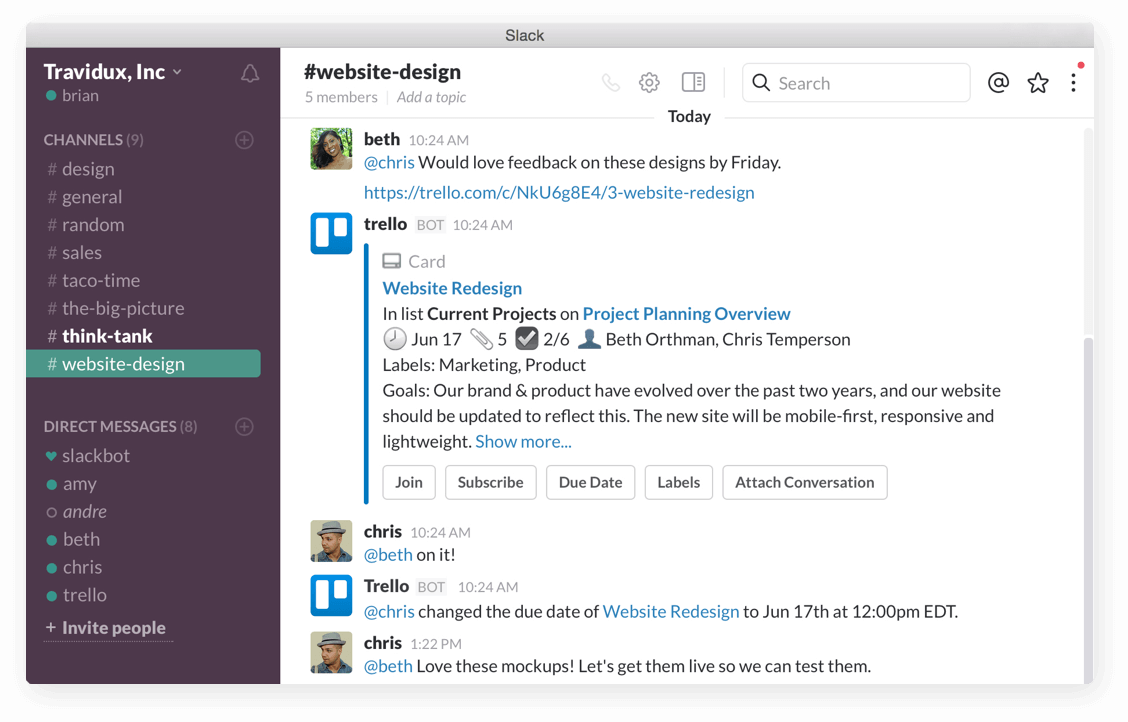
Los geht's
Führe die Teamzusammenarbeit aus der Isolation. Trello und Slack funktionieren einfach besser zusammen. Mehr erfahren.
Benachrichtigungen anpassen
Erhalte abgestimmte Benachrichtigungen und passe sie an deine Bedürfnisse an, um stets über Änderungen in deinen Bereichen, Seiten (auch untergeordneten Seiten) und Blogs auf dem Laufenden zu bleiben.
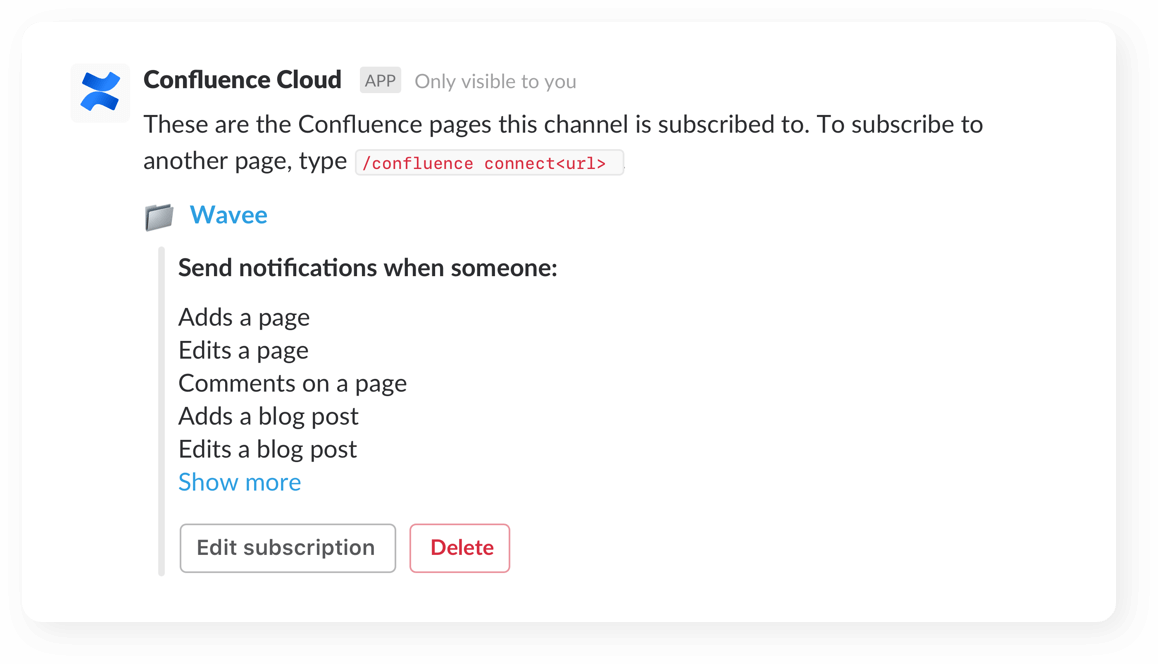
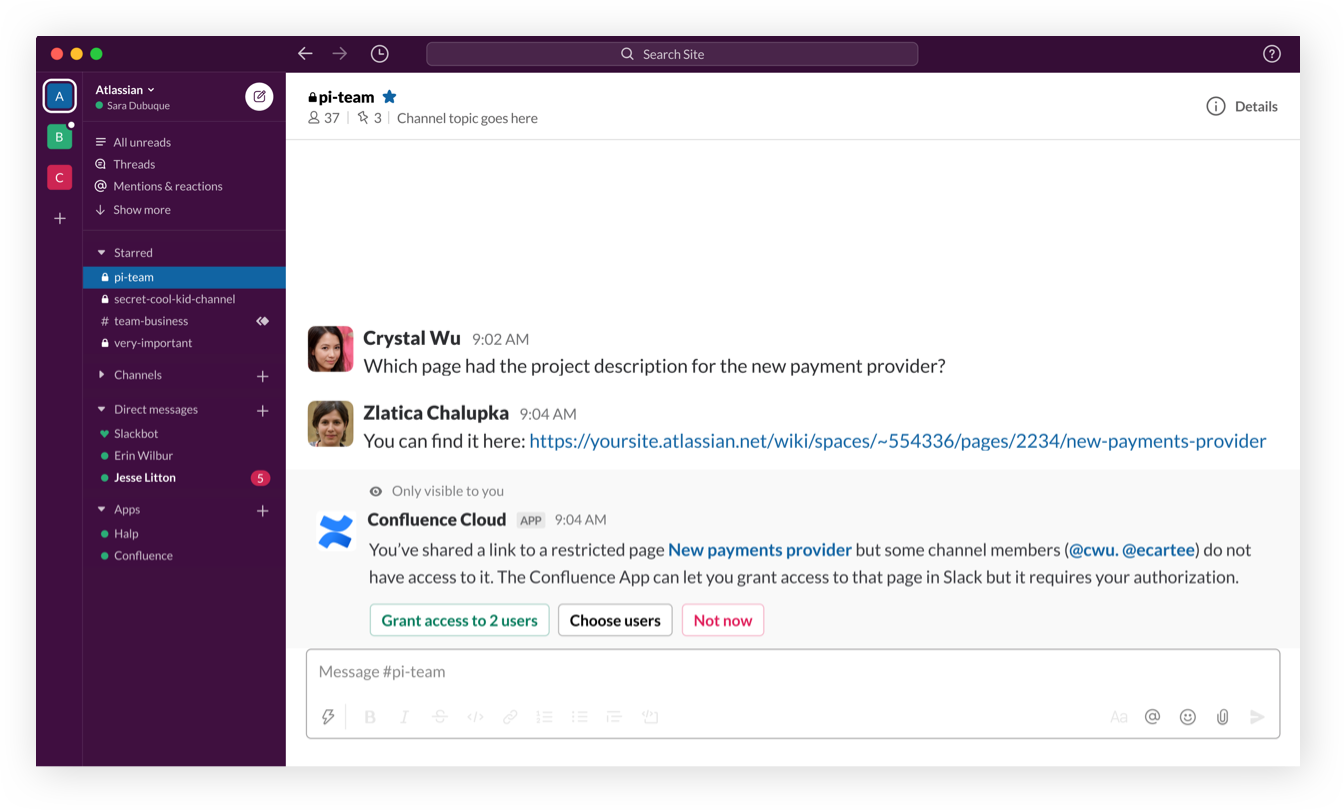
Zugriff gewähren
Wenn ein Link zu einer zugriffsbeschränkten Confluence-Seite geteilt wird, können Benutzer Teammitgliedern direkt in Slack Zugriff gewähren.
Vorschau von Aufgaben anzeigen
Über einen Link kannst du dir eine Vorschau von Seiten, Blogs und Kommentaren ansehen, bevor du sie mit deinem Team in deinem Kanal teilst.
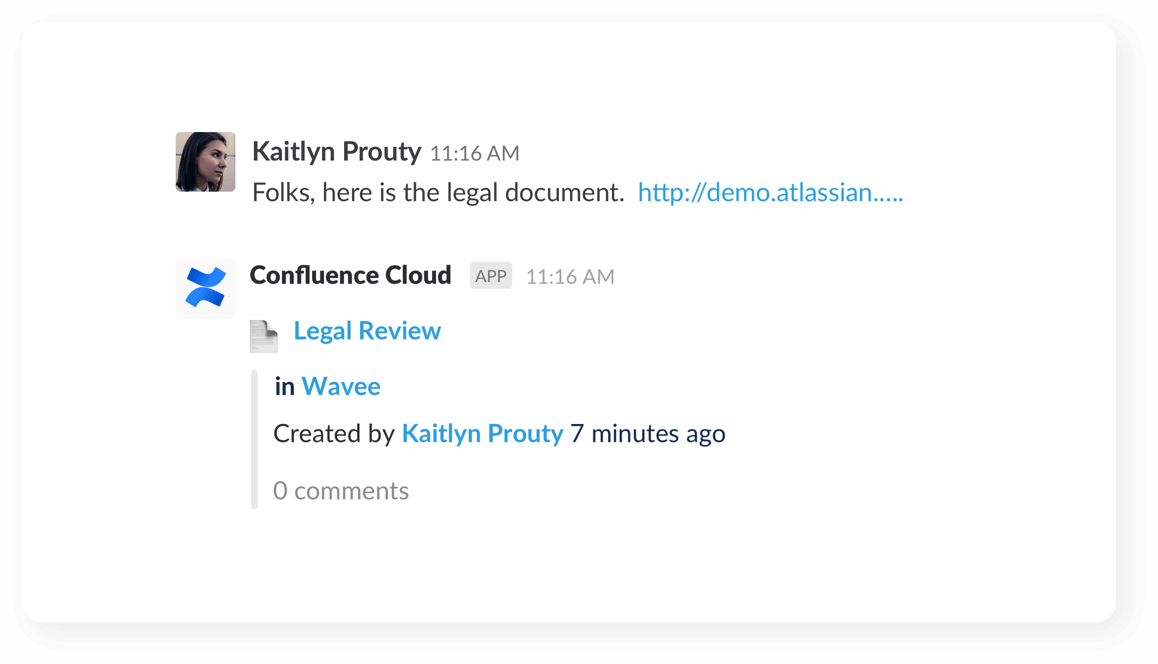
Los geht's
Bleibe direkt in Slack über alle deine Aufgaben in Confluence auf dem Laufenden. Mehr erfahren

Teamkollegen anstupsen
Schicke freundliche Anstupser an Teamkollegen zu fehlenden Genehmigungen in Pull-Requests.
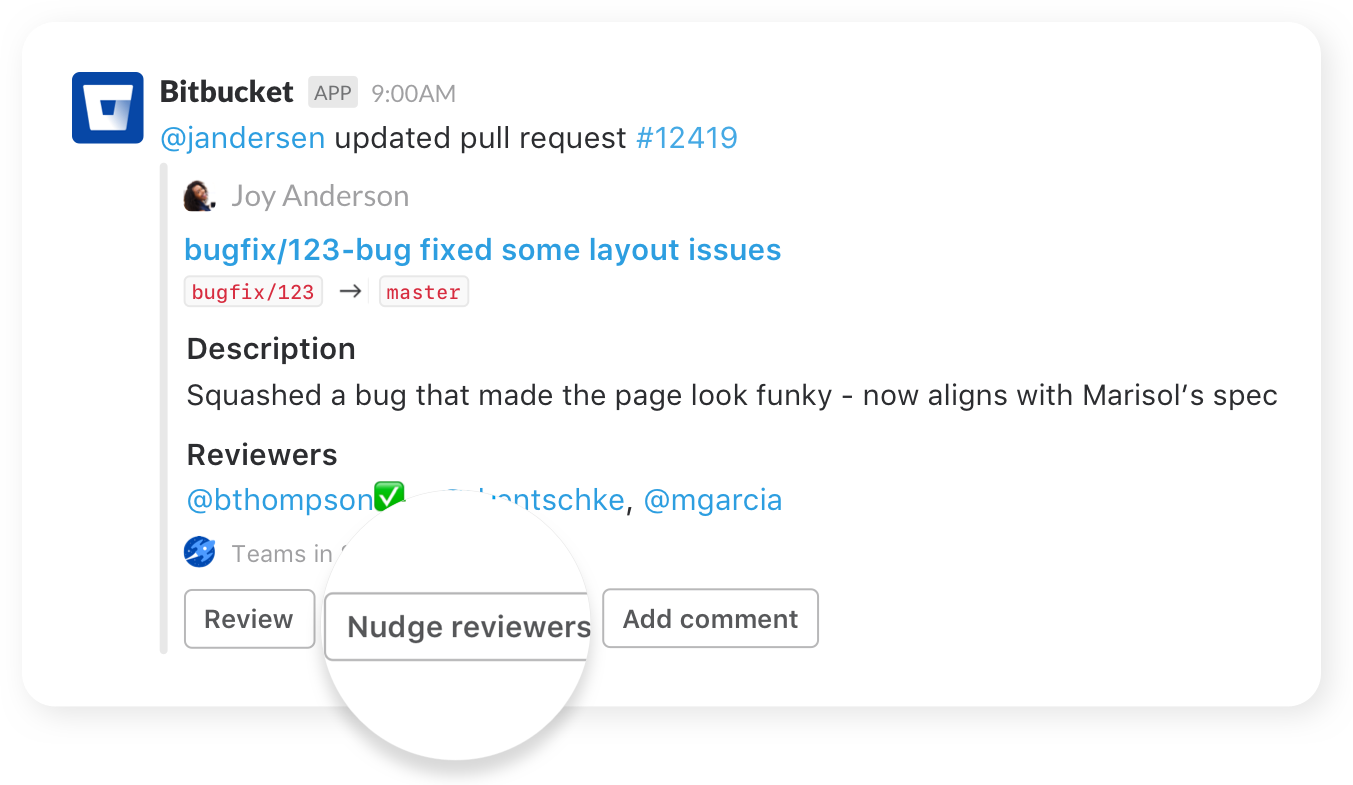
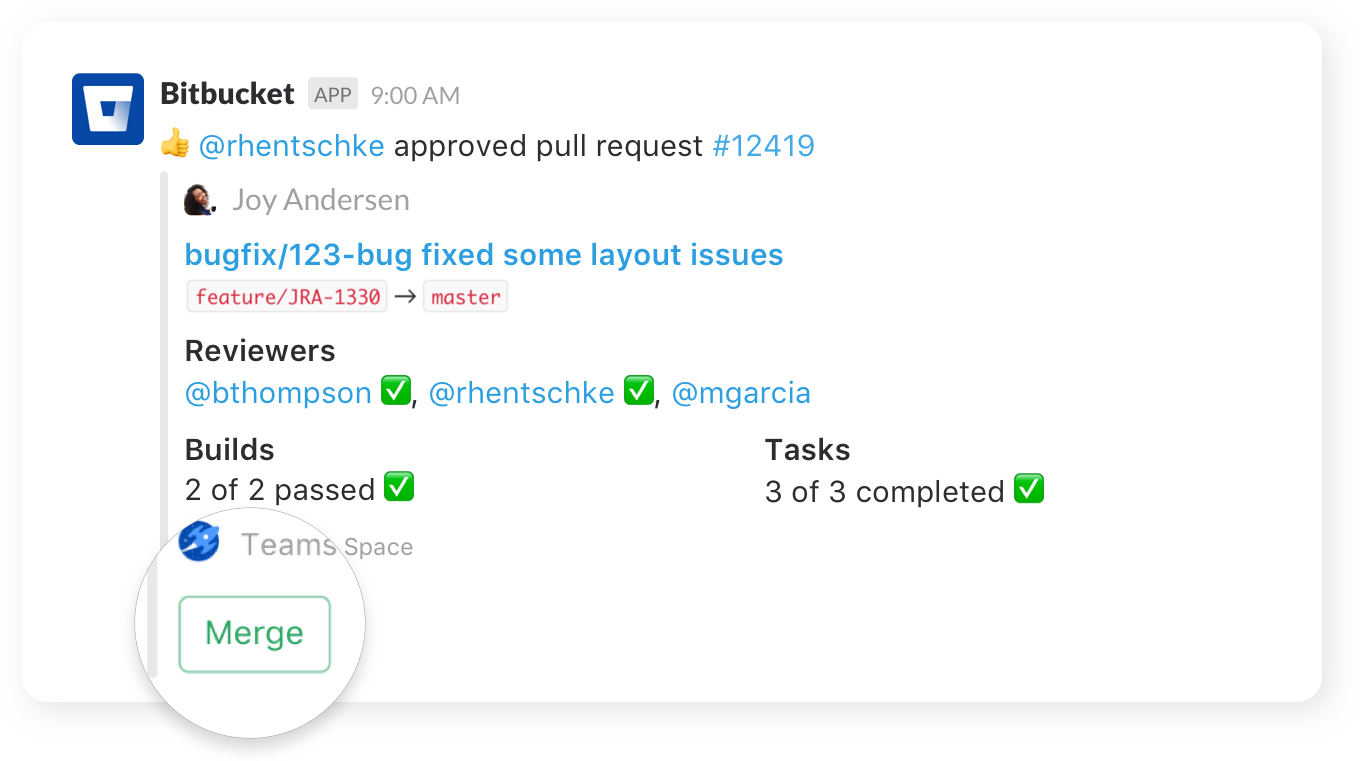
Maßnahmen ergreifen
Erstelle, merge und kommentiere in einem Pull-Request oder führe einen fehlgeschlagenen Build erneut aus, ohne deinen Kanal zu verlassen.
Code teilen
Teile Code-Beispiele oder weise mit Inline-Code-Snippets auf Bereiche hin, die eine bestimmte Änderung erfordern.
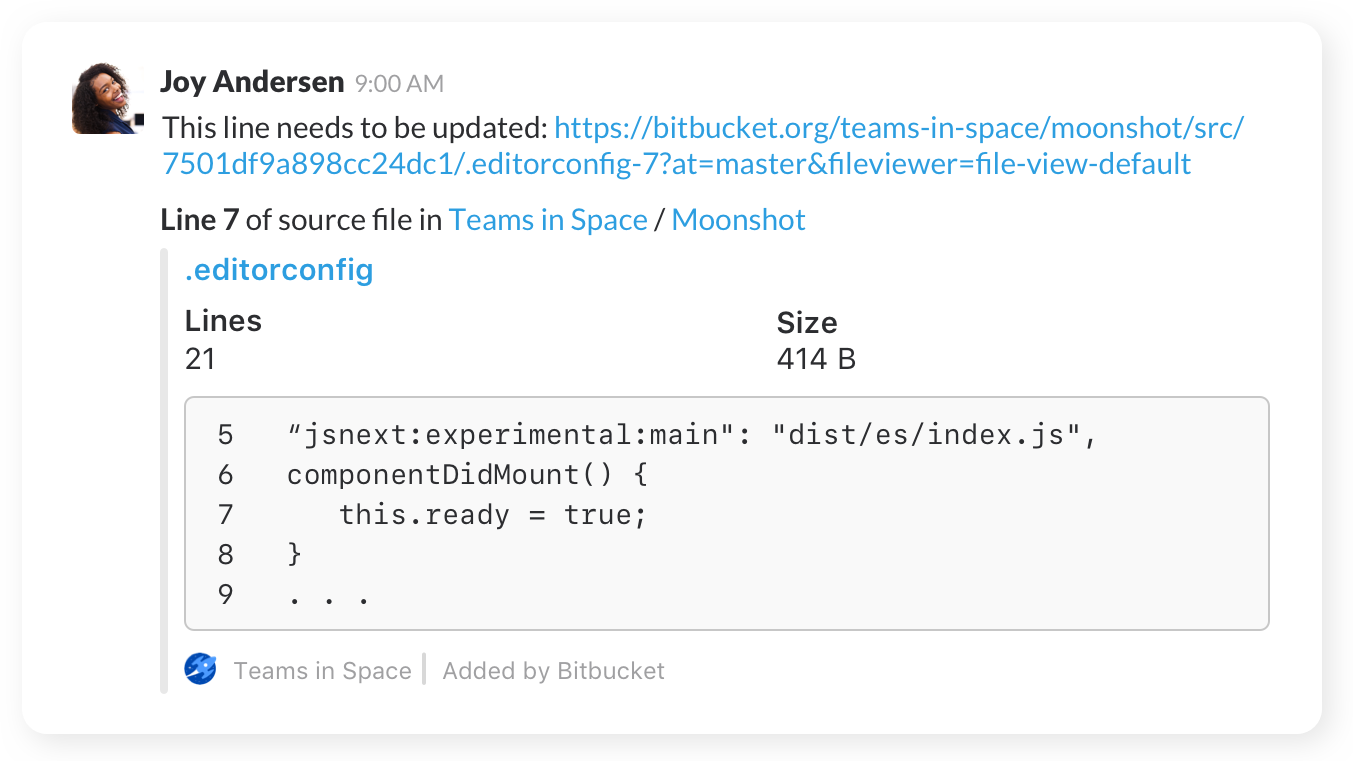
Los geht's
Rufe nach dem Hinzufügen der App zu Slack die Einstellungen deines Repositorys auf und klicke auf "Chat notifications" (Chat-Benachrichtigungen), um deine Benachrichtigungseinstellungen zu konfigurieren. Mehr erfahren.
Zeitersparnis durch Verwaltung von Warnmeldungen binnen Sekunden
Benachrichtige deine Teams in Echtzeit über Opsgenie-Warnmeldungen und -Vorfälle.
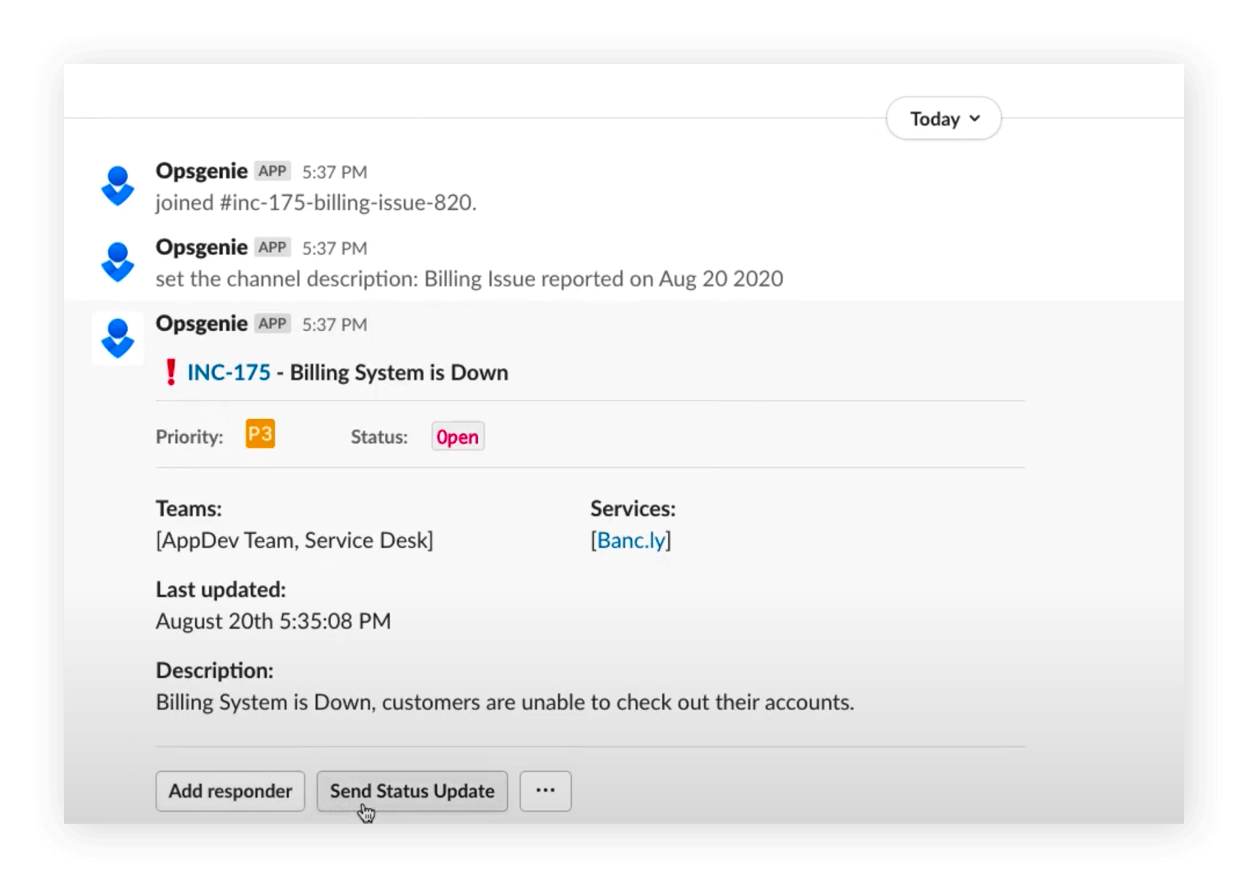
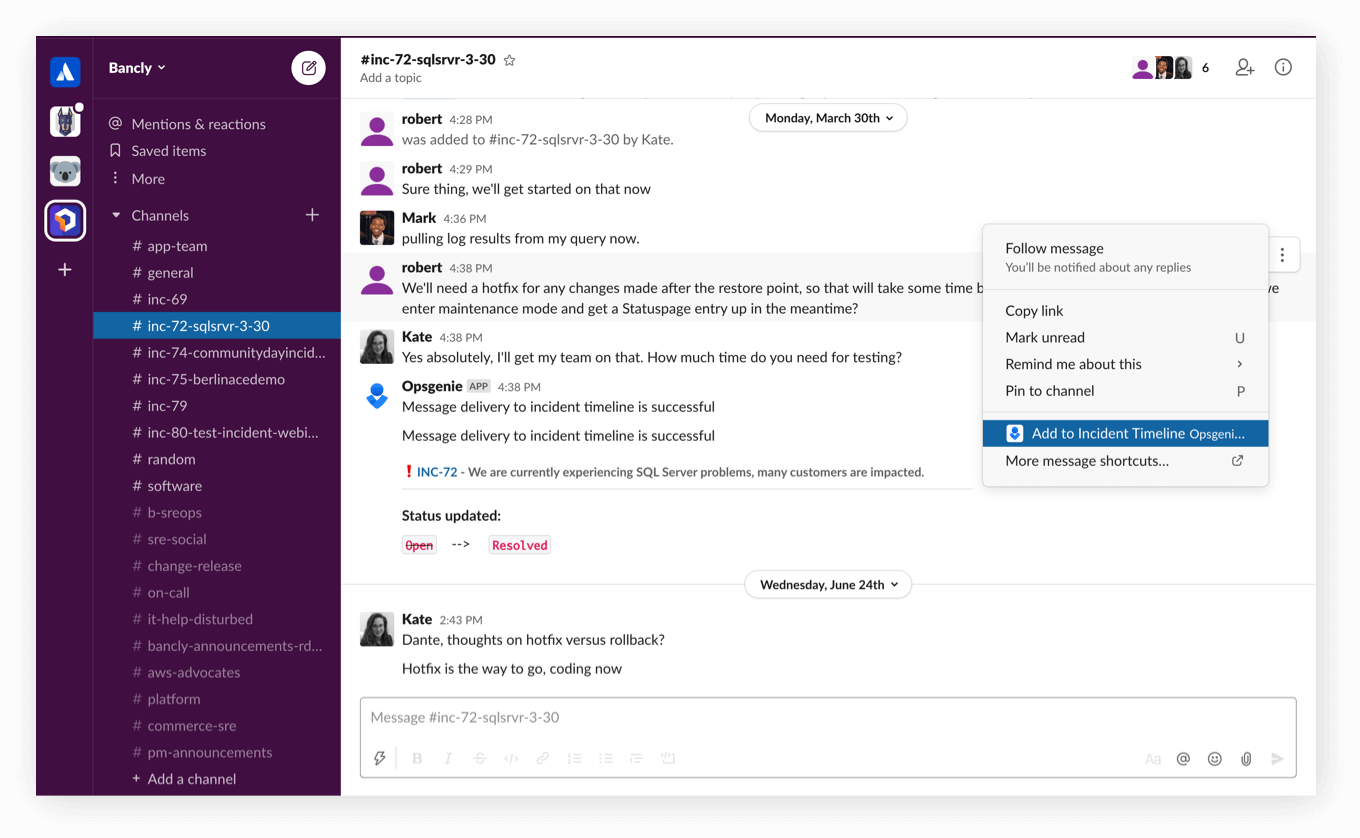
Bleibe auf dem neuesten Stand
Verschiebe wichtige Informationen aus Slack in die Opsgenie Incident Timeline.
Optimiere die Arbeit mit Opsgenie und Slack
Zuweisungen, Notizen und mehr zu Opsgenie-Warnmeldungen und -Vorgängen sind direkt von Slack aus möglich.
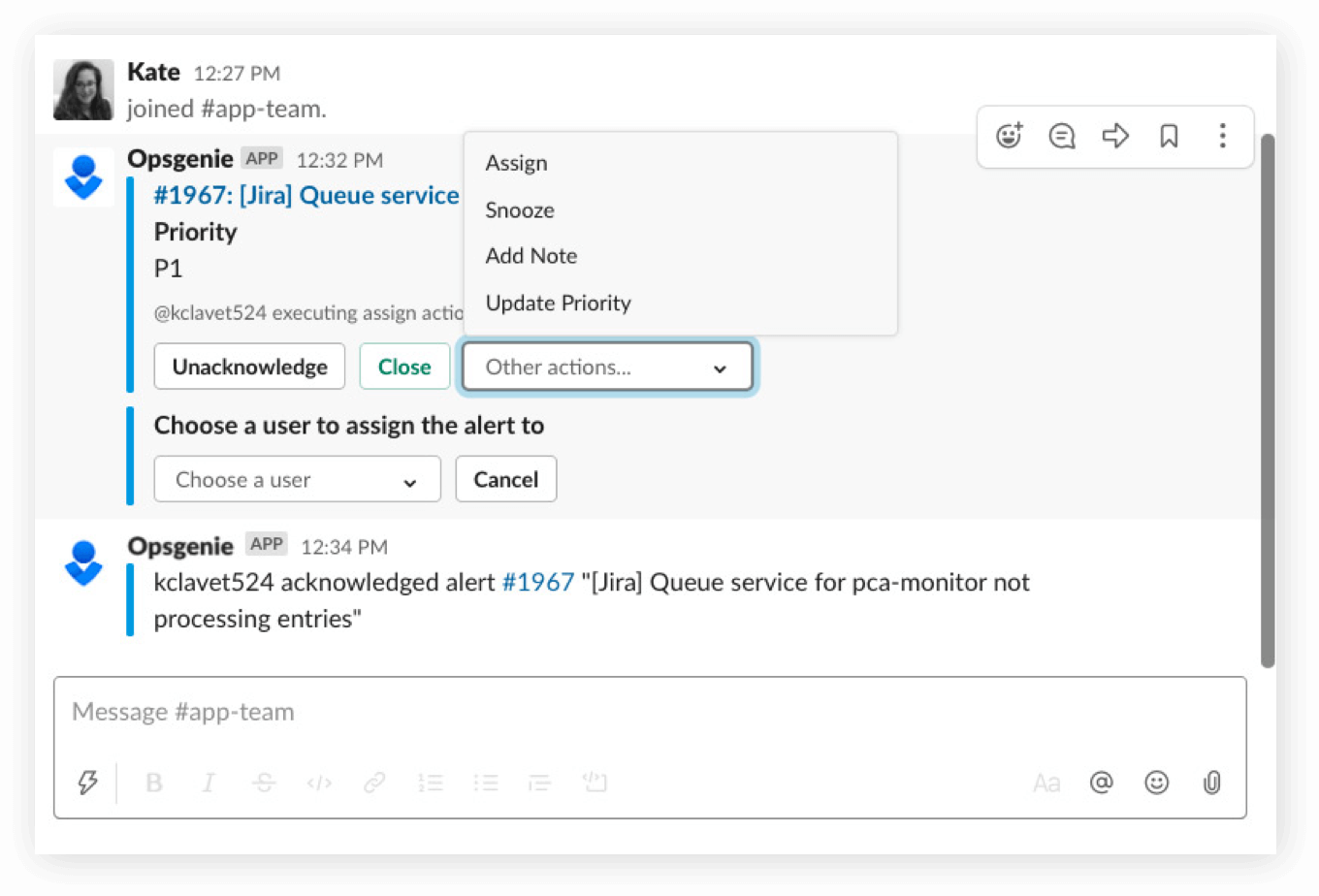
Los geht's
Richte Slack mit Opsgenie noch heute ein. Mehr erfahren.
Abonniere Slack-Channels
Halte alle Teammitglieder auf dem neuesten Stand, indem du Statuspage-Benachrichtigungen für deine wichtigsten Dienste aktivierst.
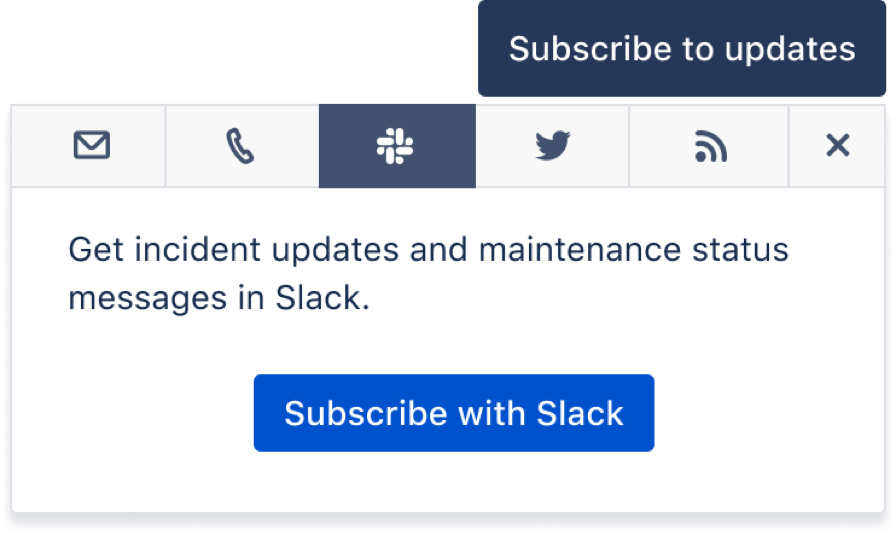
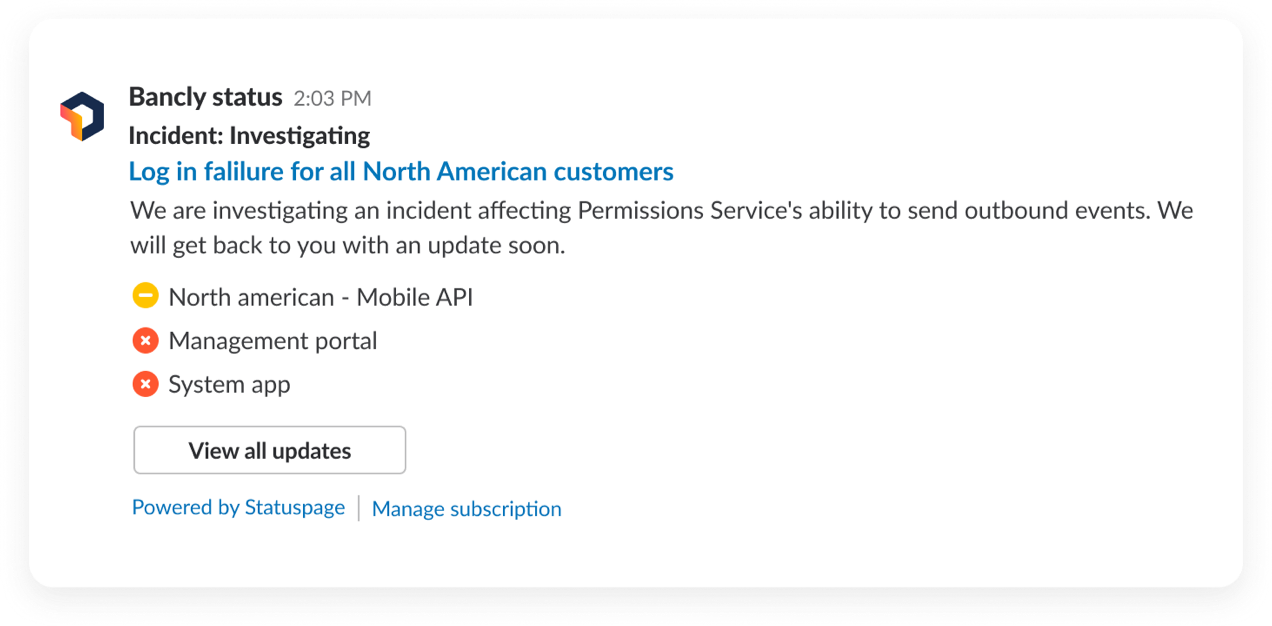
Vorfallstatus-Updates
Endbenutzer und interne Teams müssen über Vorfälle und geplante Wartungsarbeiten informiert werden. Versende hierzu Vorfallstatus-Updates an abonnierte Slack-Channels.
Los geht's
Erfahre hier, wie du Slack-Abonnements für Statuspage aktivierst.
Füge deinem Slack-Workspace die Statuspage-App hinzu, um Statuspage-Updates zu erhalten.
Vorteile von Slack und Atlassian
Echtzeit-Updates zu den wichtigsten Aufgaben
Mit jeder Atlassian- und Slack-Integration erhalten du und deine Teams in Echtzeit Slack-Benachrichtigungen zu deinen wichtigsten Atlassian-Projekten.
Umfassender Kontext und Zeiteinsparungen
Wenn Produkt-Links in einem Channel geteilt werden, kann dein Team einfach den Titel, Status, Besitzer und mehr einsehen, ohne Slack verlassen zu müssen. Das spart Zeit, da alle auf demselben Stand sind.
Weniger Kontextwechsel – Aktionen direkt in Slack
Mit Atlassian und Slack bleibst du produktiv – eröffne Jira-Tickets, antworte auf Feedback in Confluence-Kommentaren oder stupse Kollegen zu Bitbucket-Pull-Requests an – alles direkt in Slack.
Entdecke neue Möglichkeiten zur besseren und schnelleren Entwicklung und Auslieferung mit der Jira for Slack-Integration
Anleitung und Vorteile von Nachrichten-Threads in Slack-Channels und -Apps
7 Schritte zu einer effektiveren Zusammenarbeit mit Atlassian und Slack
Teams weltweit setzen auf Atlassian und Slack
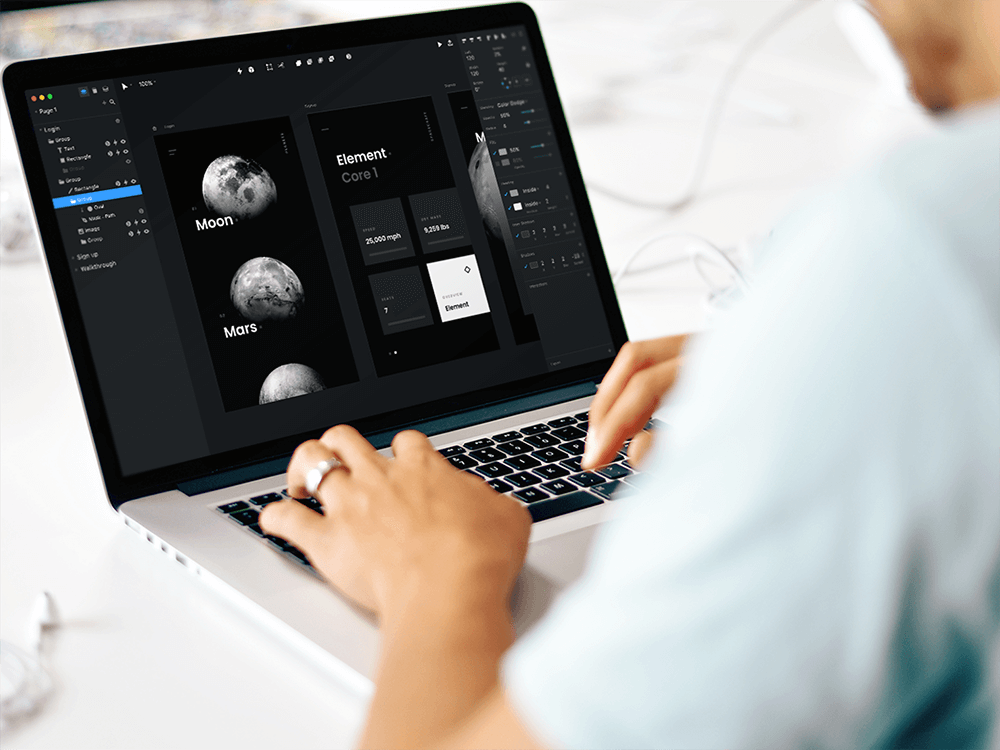
Mit den Slack- und Atlassian-Integrationen "wird jeder Kommentar, den jemand auf der Confluence-Seite oder in InVision hinterlässt, zu Slack gepusht, sodass wir Updates in Echtzeit erhalten".
Übersicht über die Integration
Sieh dir an, wie du deine Atlassian- und Slack-Produkte verbinden kannst.
Neuigkeiten und Artikel
Informiere dich im Atlassian-Blog über die aktuellsten Neuigkeiten und Artikel zu Slack.
Atlassian-Kunden
Dein Team ist möglicherweise für einen Rabatt von 50 % auf neue, kostenpflichtige Slack-Tarife qualifiziert.
SUBSCRIBE TO OUR NEWSLETTER
Atlassian Integration Digest
Get expert tips and the latest news on best-of-breed tools that integrate with Atlassian products